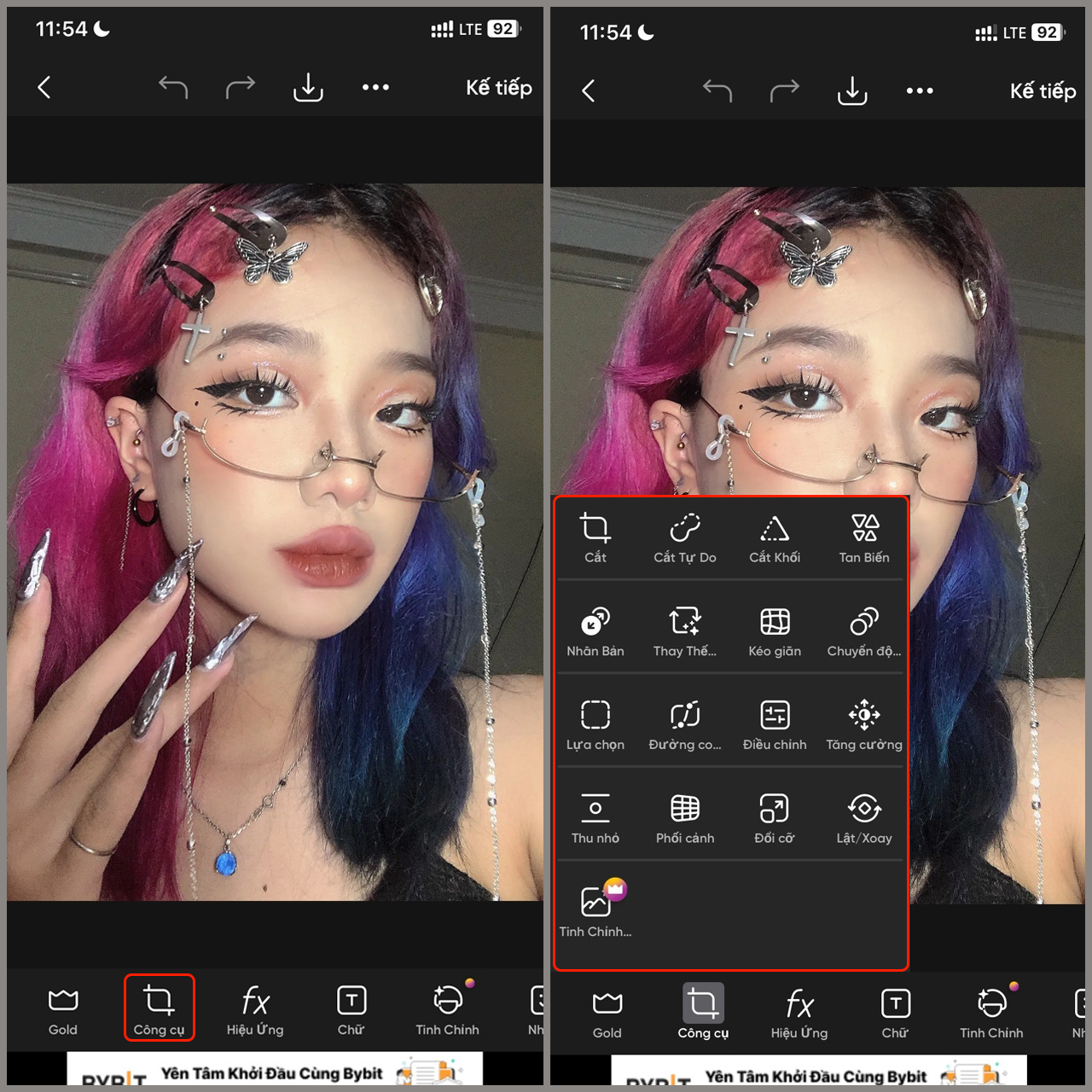Chỉnh Sửa Ảnh với PicsArt: Hướng Dẫn Chi Tiết và Cách Tối Ưu Hóa Hiệu Quả
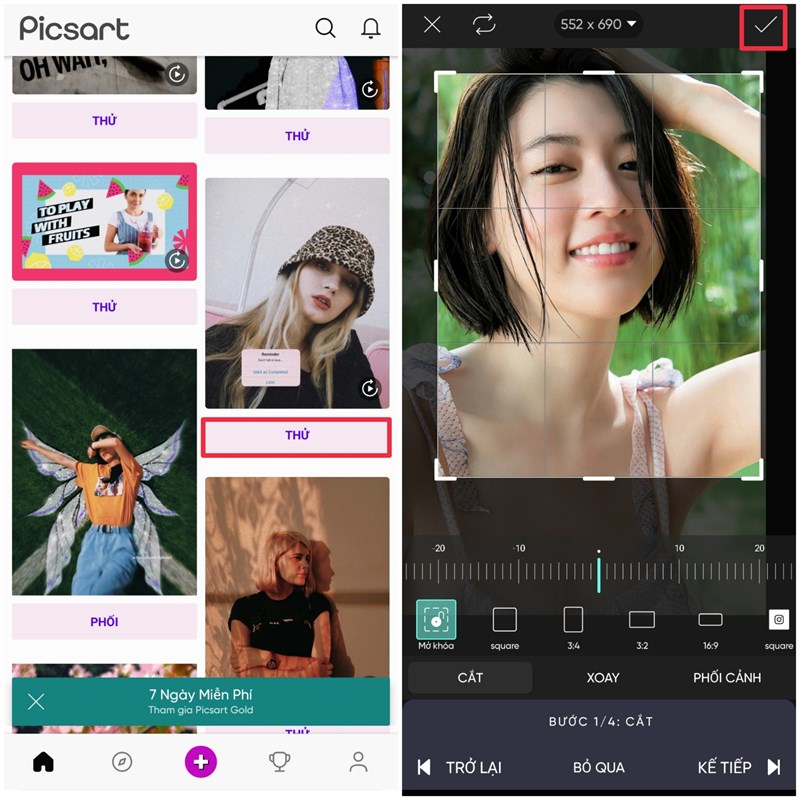
Trong thời đại số hóa, chỉnh sửa ảnh đã trở thành một nhu cầu không thể thiếu, đặc biệt là đối với những ai yêu thích việc chia sẻ hình ảnh trên các nền tảng mạng xã hội như Facebook, Instagram hay TikTok. PicsArt là một trong những ứng dụng chỉnh sửa ảnh được sử dụng phổ biến nhất hiện nay, với hàng triệu người dùng trên toàn thế giới. Trong bài viết này, chúng ta sẽ khám phá những tính năng nổi bật của PicsArt, cách sử dụng ứng dụng này để tạo ra những bức ảnh đẹp mắt và các mẹo để tối ưu hóa hiệu quả chỉnh sửa ảnh.
1. PicsArt là gì?
PicsArt là một ứng dụng chỉnh sửa ảnh mạnh mẽ, cung cấp nhiều công cụ và tính năng cho phép người dùng chỉnh sửa, tạo ra các tác phẩm nghệ thuật độc đáo từ những bức ảnh đơn giản. Với giao diện thân thiện và dễ sử dụng, PicsArt hỗ trợ các tính năng như:
- Cắt ghép ảnh
- Chỉnh sửa màu sắc, ánh sáng
- Thêm văn bản và hiệu ứng
- Tạo ảnh ghép và ảnh động
- Vẽ và thêm các chi tiết sáng tạo
Nhờ vào những tính năng này, PicsArt không chỉ giúp người dùng nâng cao chất lượng hình ảnh mà còn tạo ra các sản phẩm sáng tạo cho các chiến dịch marketing, blog cá nhân, hay các bài đăng trên mạng xã hội.
2. Cách Tải và Cài Đặt PicsArt
Trước khi bắt đầu chỉnh sửa ảnh, bạn cần tải và cài đặt ứng dụng PicsArt trên điện thoại của mình. Bạn có thể tải ứng dụng miễn phí trên các nền tảng:
- Google Play Store: PicsArt trên Google Play
- App Store: PicsArt trên App Store
Sau khi tải về và cài đặt, bạn có thể đăng nhập hoặc tạo tài khoản PicsArt để lưu lại các tác phẩm của mình.
3. Tính Năng Nổi Bật Của PicsArt
3.1. Chỉnh Sửa Ảnh Cơ Bản
PicsArt cung cấp một loạt các công cụ chỉnh sửa ảnh cơ bản, giúp bạn dễ dàng điều chỉnh các yếu tố quan trọng như độ sáng, độ tương phản, độ bão hòa màu và các thông số khác. Đây là những bước đầu tiên để biến bức ảnh của bạn trở nên hoàn hảo hơn.
- Cắt ảnh: Bạn có thể cắt ảnh theo tỷ lệ tùy chỉnh hoặc theo các kích thước phổ biến như 1:1, 4:3, hay 16:9.
- Điều chỉnh độ sáng và độ tương phản: Thông qua công cụ điều chỉnh, bạn có thể làm sáng hoặc tối bức ảnh, đồng thời điều chỉnh độ tương phản giúp bức ảnh thêm phần sắc nét.
3.2. Sử Dụng Hiệu Ứng và Bộ Lọc
PicsArt nổi bật với một bộ sưu tập lớn các hiệu ứng và bộ lọc ảnh giúp bạn biến những bức ảnh đơn giản thành những tác phẩm nghệ thuật. Bạn có thể áp dụng các bộ lọc để làm nổi bật các chi tiết trong ảnh hoặc tạo ra một phong cách hoàn toàn mới.
- Bộ lọc màu: Chọn từ hàng nghìn bộ lọc màu khác nhau để thay đổi không khí của bức ảnh.
- Hiệu ứng nghệ thuật: Những hiệu ứng này giúp bạn tạo ra các bức ảnh vẽ tay, tranh sơn dầu, hoặc những phong cách khác.
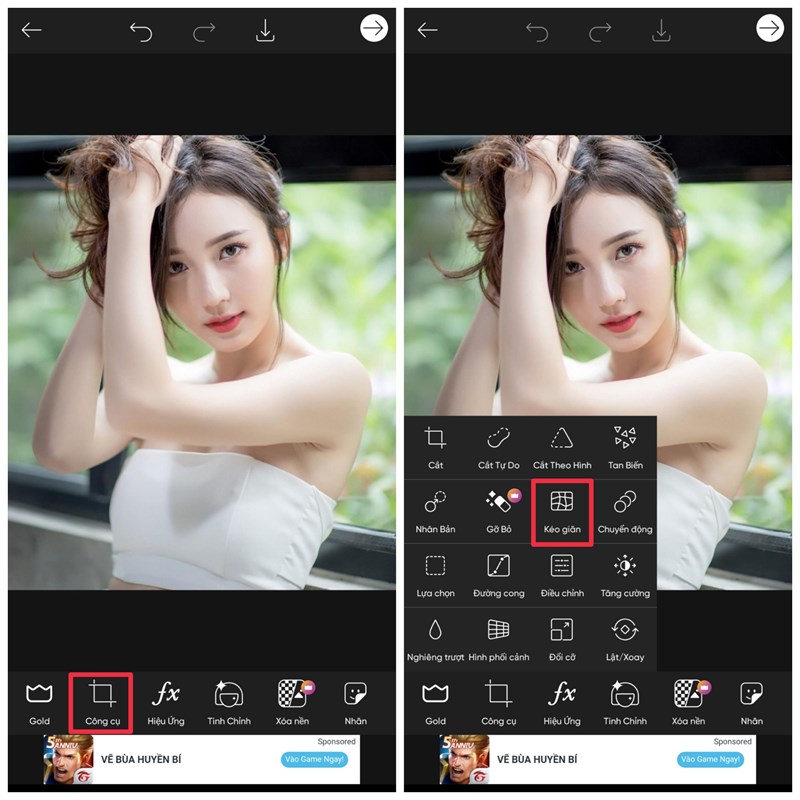
3.3. Chỉnh Sửa Chi Tiết và Tạo Hình
Ngoài việc chỉnh sửa ảnh cơ bản, PicsArt còn hỗ trợ bạn tạo ra các hình vẽ, thêm các chi tiết như hình dán, văn bản và các hình khối. Đây là một tính năng tuyệt vời cho những ai muốn sáng tạo các hình ảnh phức tạp hơn.
- Thêm văn bản: Thêm chữ vào ảnh để truyền đạt thông điệp rõ ràng hơn.
- Vẽ trên ảnh: Với công cụ vẽ, bạn có thể thêm các đường nét, hình vẽ tự do trực tiếp lên ảnh.
3.4. Ghép Ảnh và Tạo Collage
PicsArt hỗ trợ tạo collage từ nhiều bức ảnh khác nhau, giúp bạn dễ dàng tạo ra các tác phẩm nghệ thuật thú vị hoặc ảnh giới thiệu sản phẩm khi làm marketing. Bạn chỉ cần chọn các ảnh mình muốn ghép, ứng dụng sẽ tự động sắp xếp và tạo một bức ảnh mới.
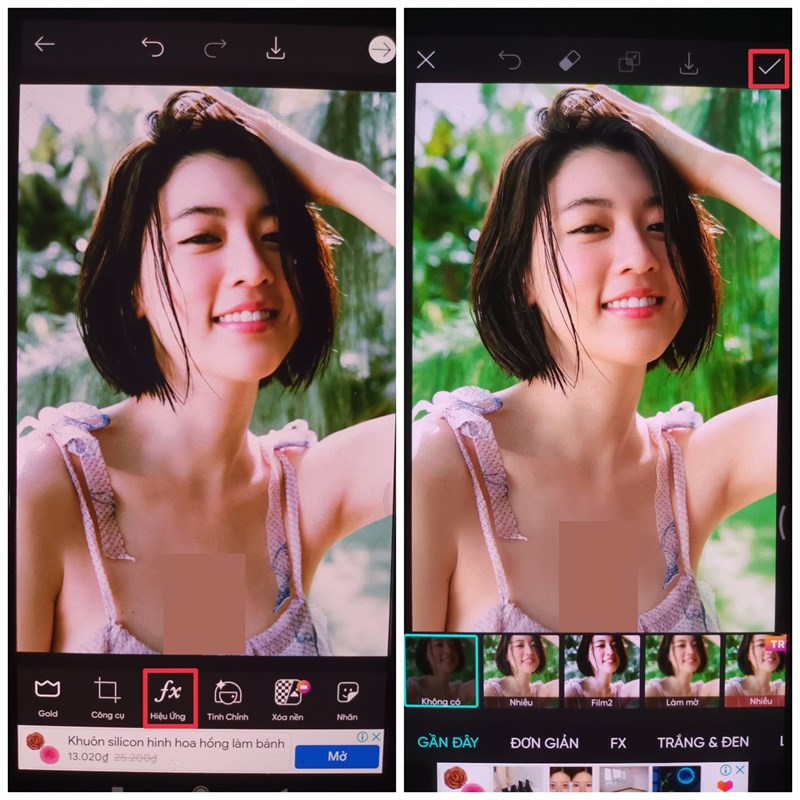
4. Cách Chỉnh Sửa Ảnh Với PicsArt Bước Từng Bước
Bước 1: Mở Ảnh Cần Chỉnh Sửa
Đầu tiên, mở ứng dụng PicsArt trên điện thoại của bạn và chọn bức ảnh mà bạn muốn chỉnh sửa. Bạn có thể chọn ảnh từ thư viện hoặc chụp mới ngay trong ứng dụng.
Bước 2: Cắt và Điều Chỉnh Kích Thước
Sau khi mở bức ảnh, bạn có thể bắt đầu cắt ảnh để loại bỏ các phần không cần thiết hoặc thay đổi tỷ lệ ảnh sao cho phù hợp với mục đích sử dụng.
Bước 3: Sử Dụng Các Công Cụ Chỉnh Sửa
Tiếp theo, bạn có thể bắt đầu điều chỉnh các thông số cơ bản của ảnh như độ sáng, độ tương phản và độ bão hòa. PicsArt cung cấp nhiều bộ công cụ để giúp bạn làm điều này dễ dàng.
Bước 4: Thêm Hiệu Ứng và Bộ Lọc
Tại phần này, bạn có thể thử nghiệm với các hiệu ứng và bộ lọc để ảnh của mình trở nên đặc biệt hơn. Hãy lựa chọn bộ lọc phù hợp với phong cách bạn muốn truyền tải.
Bước 5: Lưu và Chia Sẻ
Cuối cùng, sau khi hoàn tất chỉnh sửa, bạn chỉ cần lưu lại tác phẩm và chia sẻ lên các nền tảng mạng xã hội hoặc sử dụng cho các mục đích cá nhân.
5. Những Mẹo Chỉnh Sửa Ảnh Để Tối Ưu Hiệu Quả
- Sử dụng các bộ lọc tự nhiên: Đừng lạm dụng các hiệu ứng quá mạnh, hãy sử dụng những bộ lọc nhẹ nhàng để giữ nguyên sự tự nhiên của bức ảnh.
- Chỉnh sửa màu sắc hợp lý: Điều chỉnh độ bão hòa màu một cách hợp lý để ảnh không quá đậm hay quá nhạt.
- Tạo điểm nhấn cho ảnh: Sử dụng các công cụ vẽ hoặc thêm các chi tiết như văn bản để tạo điểm nhấn, giúp bức ảnh trở nên ấn tượng hơn.
6. Các Câu Hỏi Thường Gặp
6.1. PicsArt có miễn phí không?
- PicsArt có phiên bản miễn phí với các tính năng cơ bản. Tuy nhiên, nếu bạn muốn sử dụng đầy đủ các hiệu ứng, bộ lọc và công cụ nâng cao, bạn cần nâng cấp lên phiên bản PicsArt Gold.
6.2. Có thể sử dụng PicsArt trên máy tính không?
- Đúng vậy! PicsArt cũng có phiên bản dành cho máy tính, giúp bạn dễ dàng chỉnh sửa ảnh trên màn hình lớn hơn.
6.3. Làm thế nào để lưu ảnh sau khi chỉnh sửa?
- Sau khi hoàn tất việc chỉnh sửa, bạn có thể lưu ảnh vào thư viện của điện thoại hoặc chia sẻ trực tiếp lên mạng xã hội từ PicsArt.
7. Kết Luận
PicsArt là một công cụ chỉnh sửa ảnh mạnh mẽ và dễ sử dụng, lý tưởng cho những ai muốn tạo ra những bức ảnh đẹp mắt và sáng tạo. Với các tính năng đa dạng, từ chỉnh sửa cơ bản đến việc tạo ra các tác phẩm nghệ thuật phức tạp, PicsArt là lựa chọn tuyệt vời cho cả người mới bắt đầu lẫn những người đã có kinh nghiệm trong việc chỉnh sửa ảnh.
Nếu bạn muốn tìm hiểu thêm về cách sử dụng PicsArt hoặc các công cụ chỉnh sửa ảnh khác, đừng quên tham khảo các tài nguyên hữu ích tại PicsArt Official và bắt tay vào việc tạo ra những bức ảnh độc đáo ngay hôm nay!
Ảnh minh họa: